您现在的位置是:网站首页> 编程资料编程资料
英特尔显示器节能怎么关闭?Win11关intel显卡显示器节能的方法_windows11_Windows系列_操作系统_
![]() 2023-03-11
815人已围观
2023-03-11
815人已围观
简介 英特尔显示器节能怎么关闭?Win11关intel显卡显示器节能的方法_windows11_Windows系列_操作系统_
英特尔有一款名为“显示节能技术”的笔记本电脑。此系统调整屏幕亮度以匹配您所看到的图片的整体亮度。但是在不插电的情况下,intel显卡会在你看黑色内容的时候,自动调低屏幕亮度。但还是难免会出现亮度正好结果突然被调暗的情况。那么英特尔显示器节能怎么关?下面小编就为大家带来Win11关intel显卡显示器节能的方法,一起来看看吧。
Win11关intel显卡显示器节能的方法
1、首先,打开任务管理器(Ctrl + Shift + Esc),切换到【启动】选项卡,查看【Intel Graphics Command Center Startup Task】是否为【已启用】状态。如果状态为已禁用,需先启用,再重启一次电脑;

2、切换回【进程】选项卡,找到并点击展开【英特尔显卡控制中心】;
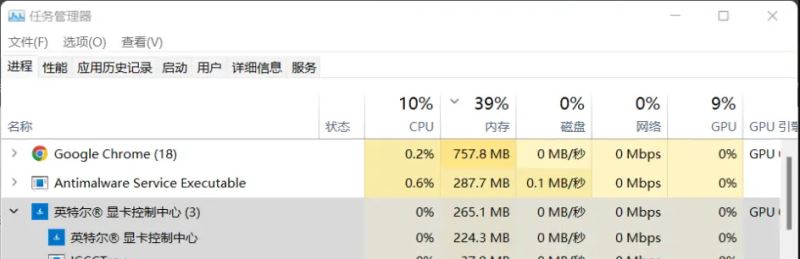
3、右键点击【IGCCTray】,打开的菜单项中,选择【打开文件所在的位置】;
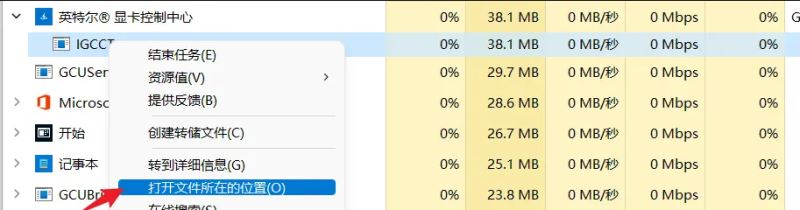
4、打开文件所在的位置后,返回上一级文件夹;
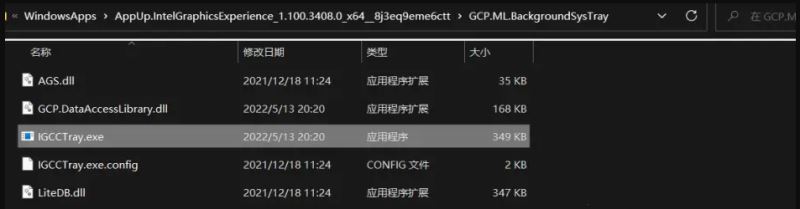
5、找到并双击【IGCC.exe】,就可以打开英特尔显卡控制中心了;

6、最后,找到【功率】下的电源设置,将显示器节能【关闭】即可。
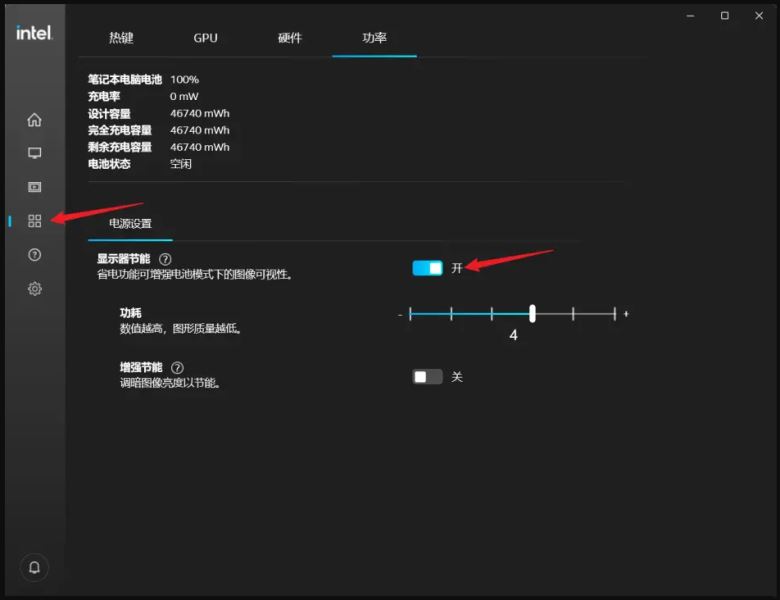
以上便是小编为大家带来的Win11关intel显卡显示器节能的方法,希望对大家有所帮助,更多相关内容请继续关注。
相关内容
- Win10系统Cxuiusvc Service占用CPU过高的解决方法_windows10_Windows系列_操作系统_
- win11系统键盘怎么设置?win11系统键盘设置方法_windows11_Windows系列_操作系统_
- win11注册表怎么打开 win11打开注册表的多种方法_windows11_Windows系列_操作系统_
- Win11版本号升至 22000.708累积更新补丁KB5014019(附更新修复内容汇总)_windows11_Windows系列_操作系统_
- Win11电脑有一边耳机没声音怎么办?Win11系统打开单声道音频的方法_windows11_Windows系列_操作系统_
- Win11打开Excel提示Stdole32.tlb错误修复方法_windows11_Windows系列_操作系统_
- Win10 21H2 Build 19044.1739更新补丁KB5014023(附更新修复汇总)_windows10_Windows系列_操作系统_
- Win11系统UAC被禁用如何启动?Win11系统UAC被禁用启动方法_windows11_Windows系列_操作系统_
- Win11如何禁用Superfetch服务?Win11禁用Superfetch服务方法_windows11_Windows系列_操作系统_
- Win10注册表如何添加everyone权限详细操作教程_windows10_Windows系列_操作系统_





